
Mac 上 Pages 文稿中的图书创建介绍
Pages 文稿附带很多图书模板,帮助您创建 EPUB 格式的交互式图书。EPUB 格式的图书可使用 Apple Books 和其他电子书阅读程序打开。
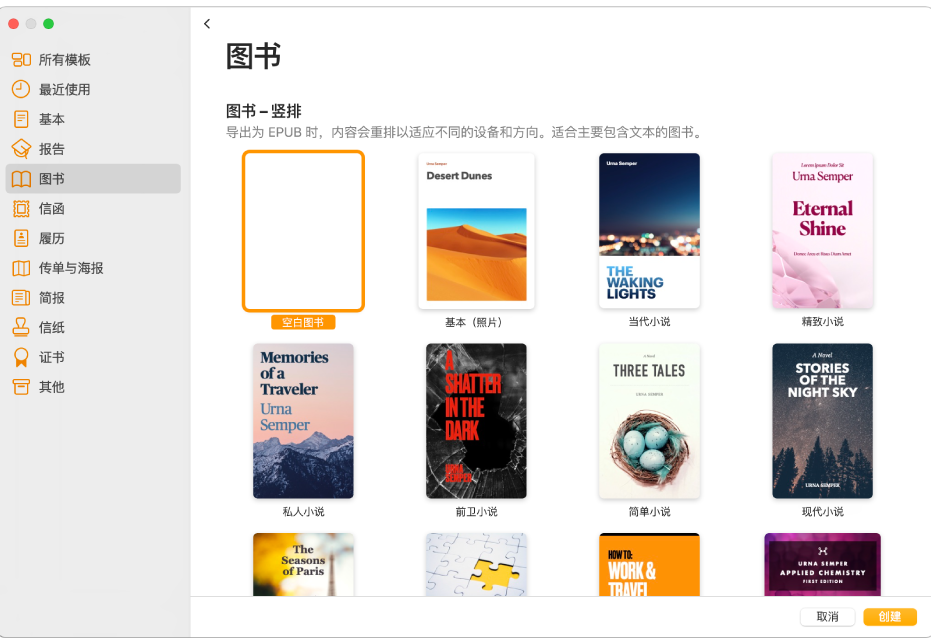
选取适合内容的图书模板
若要创建图书,可先选取要用作开始点的模板。图书模板有竖排和横排两种方向,设计用于不同类型的内容。
竖排方向: 这些模板最适合以文本为主的图书,例如,小说、报告和杂志。当读者在其设备上更改字体大小时,文本会调整以适应不同尺寸的设备并进行重排。由于这些模板适用于文字处理文稿,您可以将页面成组为节,如章节。
横排方向: 这些模板适用于页面布局文稿,所以它们最适合使用大量图像或包含格式化为列内容的图书。无论读者使用什么样的设备,每一页的布局都会保留,文本不会自动从一页转重排至下一页,除非添加链接的文本框。横排方向的模板附带一个或多个母版页面,可用作您自己页面的起始点。您可以编辑现有的母版页面以及创建自己的母版页面。
有关文字处理文稿和页面布局文稿之间的差异的更多信息,请参阅文字处理文稿和页面布局文稿介绍。
添加内容
模板附带占位符文本和图像,可替换成您自己的内容。当您使用由此模板创建的图书中的文本和对象样式时,占位符将向您展示该图书可能的外观。您可以根据需要修改模板并添加功能,如交互式图像画廊,以便读者通过点按进行浏览。
您可以更改图书页边空白、自定页眉和页脚的格式化方式以及为左页和右页使用不同的页眉和页脚。
查看图书或与其他人共享图书
准备好查看或共享图书时,请将图书导出为 EPUB 格式。在导出对话框中,您可以添加书名和作者姓名,选取封面等。还可以将图书发送给其他人或在 Apple Books 中查看。
若要使图书在 Apple Books 上可购买或下载,您可以直接从 Pages 文稿将图书发布到 Apple Books。在此过程中会创建一个 EPUB 文件,所以您无需事先导出 EPUB 格式的图书。
如需入门帮助,请参阅创建和格式化文稿。
如果使用 iBooks Author 创建了图书,您可以在 Pages 文稿中打开 iBooks Author 文件并将其存储为 Pages 文稿。请参阅打开 iBooks Author 图书。